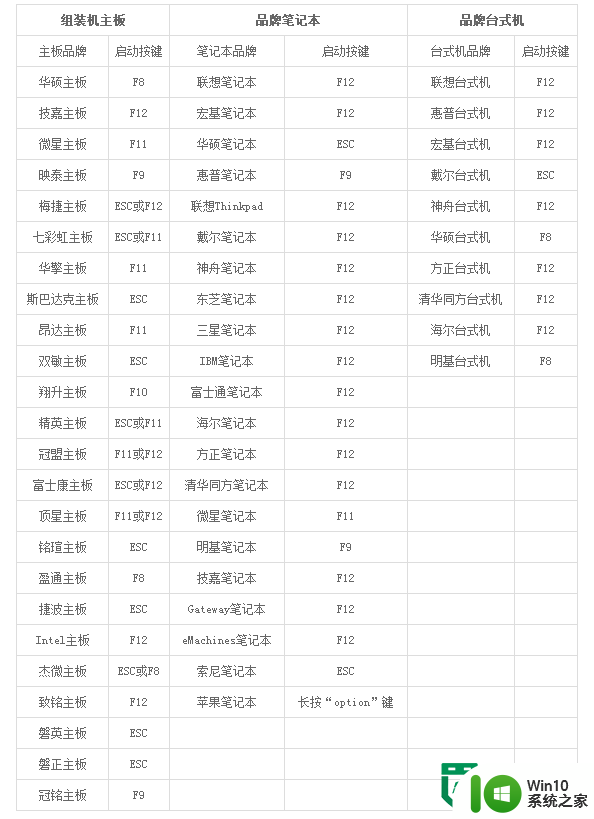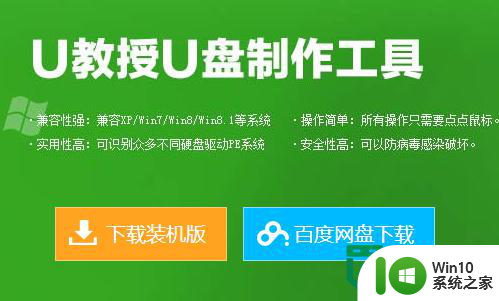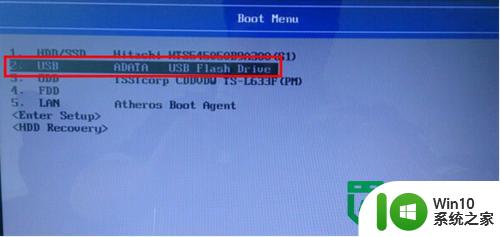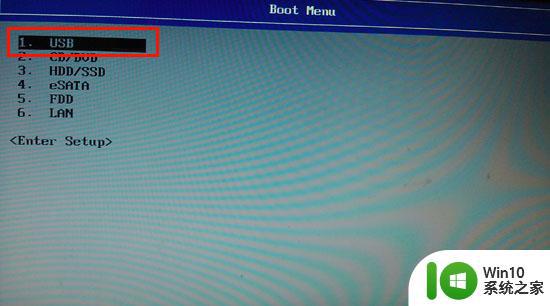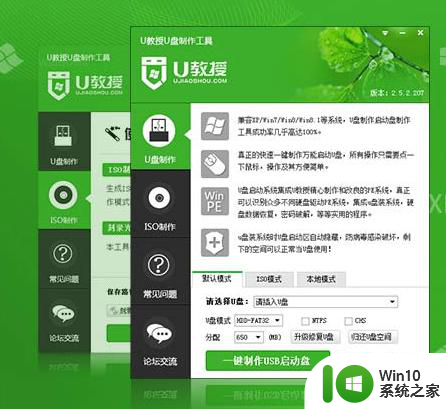东芝笔记本如何使用u教授u盘安装xp系统 东芝笔记本U盘安装XP系统教程
在现今数字化时代,使用U盘安装操作系统已经成为一种便捷快速的方法,对于东芝笔记本用户而言,安装XP系统也是一项常见操作。通过使用U盘,用户可以轻松地进行系统安装,避免繁琐的光盘安装步骤,提高效率。下面我们将详细介绍东芝笔记本如何通过U盘安装XP系统的方法,帮助用户更快速地完成系统安装。
具体操作步骤如下:
1、事先制作好u盘启动盘,然后将下载的镜像文件放到u盘里面;
2、开机画面出现,一直按f12进入启动项选择界面,选择自己u盘的启动选择项,按回车确定;
3、进入到u盘启动界面后,选中【1】运行U教授Win2003 PE增强版,按下回车键;

4、进U教授Win2003 PE增强版系统后,鼠标双击“U教授PE一键装机”;
5、运行"U教授PE一键装机"工具后,该软件会自动识别并提取GHO目录下的GHO文件,点击“确定”;
6、之后弹出的提示选中“是”,然后等待文件解压完毕;
7、重启电脑,拔出u盘,等待电脑自动安装完XP系统即可。
以上就是东芝笔记本如何使用u教授u盘安装xp系统的全部内容,还有不清楚的用户就可以参考一下小编的步骤进行操作,希望能够对大家有所帮助。